

Vous avez donc passé d'innombrables heures à organiser un tas de sites Web que vous fréquentez le plus dans Safari et à les enregistrer en tant que votre collection de favoris pour les revisiter plus tard, ou les placer dans des dossiers de signets personnalisés tels que «Travail», «Jeux» ou d'autres, uniquement pour réalisez que vous ne pouvez pas facilement exporter leurs URL sous-jacentes pour les partager avec d'autres. Heureusement, Safari pour iPhone et iPad fournit une option pas si évidente qui vous permet de faire exactement cela. Dans ce didacticiel pas à pas, nous allons vous montrer comment copier les URL de votre site Web préféré dans Safari pour iPhone et iPad.
Suivez-nous pendant que nous détaillons cette astuce cachée de Safari, vous permettant de copier rapidement les URL de votre site Web préféré à partir de l'un de vos dossiers de signets ou de vos favoris.
Comment copier les URL de sites Web préférés dans Safari
Voici ce que vous devez faire pour saisir ces multiples URL de site Web d'un seul coup et utiliser les adresses de site Web collectées pour partager rapidement vos favoris avec vos amis ou votre famille.
1) Ouvert Safari sur votre iPhone ou iPad.
2) Appuyez et maintenez Icône de signets en bas, c'est la deuxième icône à droite.
3) Appuyez maintenant sur Onglet Signets pour afficher vos sites Web et vos dossiers de signets.
4) Appuyez et maintenez ou appuyez sur le dossier Favoris intégré dans la liste, ou l'un de vos dossiers personnalisés créés précédemment, puis choisissez le Copier le contenu option dans le menu.
Et juste comme ça, toutes les URL de site Web sous-jacentes sont copiées dans le presse-papiers du système.
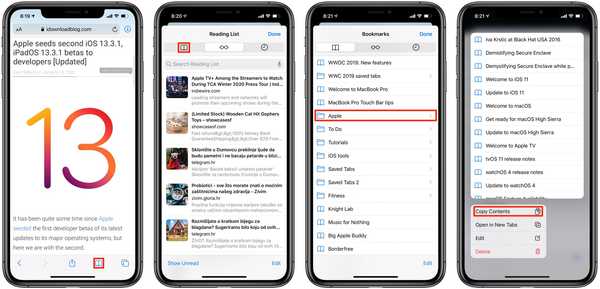
Effectuer la copie du contenu sur un dossier de signets pour copier les URL des sites Web de groupe dans le presse-papiers.
Vous pouvez désormais le coller dans une autre application ou un autre document, comme Messages ou Pages. Cela est particulièrement utile si vous souhaitez partager rapidement plusieurs de vos URL de sites Web préférés avec quelqu'un, comme le note le blog français iGeneration.fr à travers lequel j'ai découvert cette astuce pour la première fois..
DIDACTICIEL: Comment utiliser les dossiers de signets dans Safari
Il ne semble pas y avoir de moyen officiellement approuvé pour répliquer cette fonctionnalité utile sur le Mac, ou du moins je n'ai pas pu trouver l'option correspondante dans Safari pour macOS.
Si vous ne le saviez pas, vous pouvez facilement configurer Safari pour afficher un dossier différent dans les Favoris.
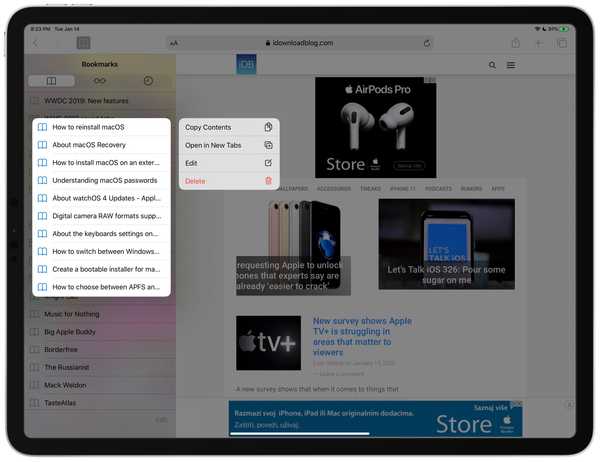
Appuyez longuement ou appuyez sur Favoris ou sur un dossier de signets personnalisé pour afficher le menu de raccourcis avec l'option Copier le contenu.
Sur macOS Catalina 10.15 et versions ultérieures, cliquez sur le menu Safari et choisissez Préférences. Ensuite, cliquez sur l'onglet Général, puis cliquez sur le menu contextuel à côté de "Favoris montre" et sélectionnez l'un des dossiers de signets créés précédemment pour servir de votre nouveau dossier Favoris.
Sur iOS 13 et versions ultérieures, vous pouvez choisir où vos favoris sont enregistrés dans Safari en accédant à Paramètres → Safari → Favoris, puis sélectionnez l'un de vos dossiers créés précédemment qui contient les favoris que vous souhaitez voir lorsque vous choisissez les favoris dans vos signets.
Besoin d'aide? Demandez à iDB!
Si vous aimez ce tutoriel, passez-le à vos amis et laissez un commentaire ci-dessous.
Est resté coincé? Vous ne savez pas comment faire certaines choses sur votre appareil Apple? Faites-nous savoir via [email protected] et un futur tutoriel pourrait fournir une solution.
Soumettez vos propres suggestions de procédures via [email protected].











